Нумерация зубов в стоматологии – схема, порядок (номера) зубов
«Вам нужно срочно удалять 48-й зуб!» – такое заявление стоматолога может всерьез озадачить пациента, ведь еще из школьного курса биологии каждый знает, что зубов во рту всего тридцать два. Откуда же взялся этот таинственный 48-й, и что за странная нумерация зубов у стоматологов? Коварные врачи изобрели схему зубов человека с номерами, которая понятна только им, – и пациенты путаются в этих номерах, пытаясь понять, о чем вообще идет речь и откуда у них вдруг появились «лишние» зубные единицы.
На самом деле нумерация зубов в стоматологии схему имеет достаточно простую, четкую и доступную – она создавалась для того, чтобы облегчить «учет» зубных единиц у пациентов и привести его к каким-то единым стандартам. Ведь если каждый стоматолог начнет считать зубные единицы, как ему вздумается, ничего хорошего из этого точно не выйдет. Особенно если впоследствии пациент попадет на прием к другому врачу и тот просто не поймет, что за номера зубов указаны в медицинской карте и какое же лечение в итоге проводилось ранее.
Как считают зубы стоматологи: схема расположения и принципы нумерации
Каждая зубная единица имеет собственные функции, в зависимости от строения и расположения на челюсти. Так, резцы предназначены для откусывания кусочков пищи, клыки помогают удерживать твердую пищу и «отрывать» неподатливые кусочки, премоляры нужны для первичной обработки, а плотные «толстенькие» моляры предназначены для тщательного жевания и перетирания еды. Порядок зубов во рту, соответственно, будет таким: на каждой челюсти четыре резца, два клыка, четыре премоляра (по два с каждой стороны) и шесть моляров (по три с каждой стороны).
Номера зубов в стоматологии присваиваются в соответствии с их расположением на челюсти и функциями. Так как резцы с молярами располагаются симметрично справа и слева, отсчет начинают от середины ряда, то есть от центральных резцов и дальше вправо и влево. Если разделить этот ряд на две половины и начать отсчет на одной из них, мы получаем: два резца (зубы под номерами 1 и 2), клык (3-й номер), два премоляра (4-й и 5-й), три моляра (6-й, 7-й и 8-й, причем последний – это зуб мудрости).
Если у вас возникла проблема, похожая на описанную в данной статье, обязательно обратитесь к нашим специалистам. Не ставьте диагноз самостоятельно! Почему стоит позвонить нам сейчас:
- Ответим на все ваши вопросы за 3 минуты
- Бесплатная консультация
- Средний стаж работы врачей – 12 лет
- Удобство расположения клиник
Но если сказать просто «шестой зуб», то как понять, верхний он или нижний, и на какой стороне челюсти – левой или правой – располагается? Для устранения путаницы в этом вопросе принято обозначать зубы человека по номерам с указанием сегмента челюсти, на котором они расположены. Сегменты считают так: правый верхний является первым и обозначается десяткой перед номером конкретного зуба (например, 11-й – это центральный правый верхний резец, 16-й – правый верхний моляр, следующий сразу за премолярами, и т.
Таким образом, пресловутый 48-й номер указывает на расположение зубов мудрости в нижнем правом сегменте челюсти. И настаивая на удалении 48-й зубной единицы, стоматолог просто обозначает, какой номер имеет зуб мудрости внизу справа, а не сообщает пациенту о сверхкомплектных зубах, которые взялись во рту неизвестно откуда.
Как выглядит схема зубов у ребенка с номерами каждой единицы?
Схема молочных зубов у детей отличается от схемы с номерами у взрослых. Врачи специально обозначают молочные зубки другими цифрами, чтобы не путаться самим и не путать пациентов: ведь ребенок, который лечил в детстве молочный прикус, вскоре вырастет и станет ходить к стоматологу для лечения уже постоянных зубных единиц. И если в обоих случаях применять одинаковую нумерацию, то в истории лечения будет невероятная путаница – а ведь такая история в стоматологической карте зачастую крайне важна для дальнейшего грамотного и эффективного устранения проблем зубочелюстной системы.
Поэтому молочные зубы у детей порядок нумерации имеют такой: порядковый номер остается таким же, как и у взрослых (1-й, 2-й – резцы, 3-й – клык, и т.д.), а вот сегменты челюстей обозначаются числами 50 и 60 для правого и левого верхних сегментов и числами 70 и 80 для левого и правого нижних соответственно. И когда стоматолог сообщает родителям, что у их ребенка кариес 82-го зуба, не нужно сразу представлять себе акуленка с несколькими рядами острых молочных зубок, речь идет всего лишь о втором нижнем правом резце. Постоянные зубы у детей по схеме подсчета ничем не отличаются от схемы коренных зубов взрослого человека.
Международная система Виола: удобная схема расположения зубов у человека по номерам
Описанный способ является очень удобным и наиболее распространенным в стоматологии. Он получил международное признание и является общепринятым в среде стоматологов с 1971 года, получив название двухцифровой системы Виола.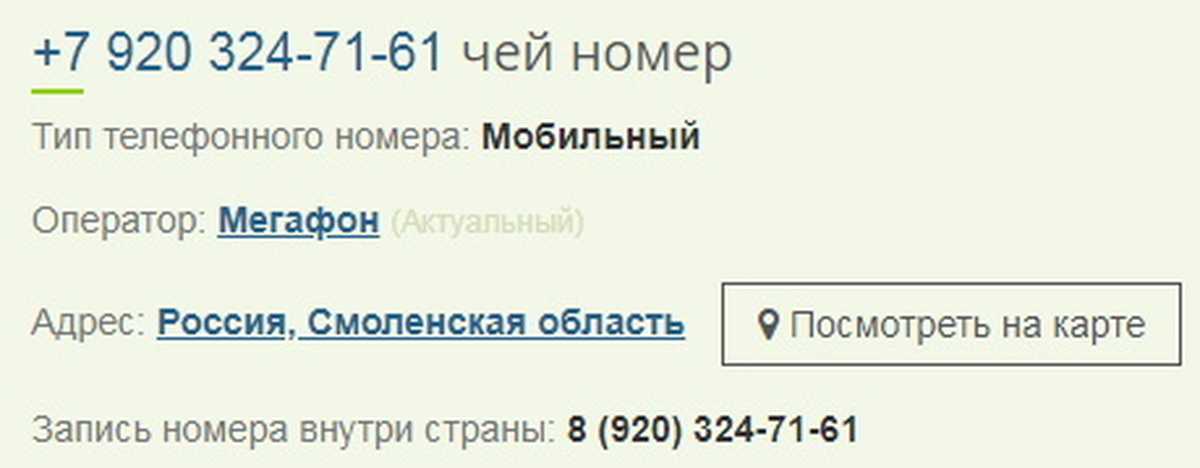 Удобство такой системы заключается прежде всего в том, что нет необходимости в создании специальной карты зубов человека, нумерация легко высчитывается в уме и информацию о состоянии тех или иных зубных единиц пациента можно легко передать в устной беседе, по телефону или в электронном сообщении.
Удобство такой системы заключается прежде всего в том, что нет необходимости в создании специальной карты зубов человека, нумерация легко высчитывается в уме и информацию о состоянии тех или иных зубных единиц пациента можно легко передать в устной беседе, по телефону или в электронном сообщении.
Однако многие люди, дочитав до этого места, могут сказать: но нам же считали зубы совсем по-другому, и в карте записаны совсем другие обозначения! Все верно, ведь кроме системы Виола существует еще несколько систем, которые могут применяться врачами-стоматологами.
Какие еще существуют варианты названия зубов у человека по номерам?
Среди стоматологов распространены еще три системы, которые могут использоваться для обозначения и записи зубных единиц:
- Универсальная буквенно-цифровая система, разработанная Американской ассоциацией врачей-стоматологов.
- Система Зигмонди-Палмера. Одна из старейших систем подсчета (была создана еще в 1876 году), ее достаточно часто применяют в своей практике челюстно-лицевые хирурги и стоматологи-ортодонты.

- Система Хадерупа.
Все они по-своему удобны и просты в применении, причем во всех таких системах расположение зубов по номерам у взрослых и у детей обозначается по-разному.
Буквенно-цифровая система
В ней предусмотрено указание не только номера зубной единицы, но и ее функционального назначения. Так, резцы обозначены буквой I, клыки – буквой C, премоляры буквой P и моляры буквой M. Что касается цифр, то они обозначают порядковый номер конкретной функциональной единицы в сегменте (тогда как в других системах функции зубной единицы не учитываются, учитывается только ее положение в ряду). Например, если по системе Виола зуб мудрости имеет номер 8, то по буквенно-цифровой он же обозначается как М3, то есть третий моляр в сегменте. Дополнительно используются и цифровые обозначения сегментов, из-за чего порядковый номер становится двузначным. Тот же не раз упомянутый 48-й зуб при такой схеме будет обозначен как М43.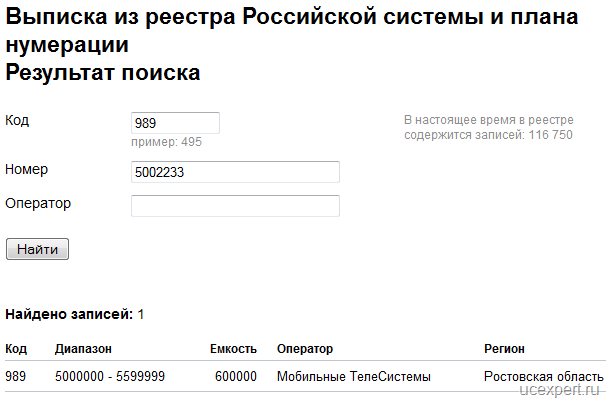
Для молочных зубок в записи используют строчные (маленькие) латинские буквы, а вместо цифр иногда указывают также буквенные значения от А до К, подсчитывая зубные единицы по часовой стрелке от правого верхнего резца.
Система Зигмонди-Палмера
В старых, а порой и в новых стоматологических амбулаторных картах можно увидеть специальную табличку для записи состояния зубных единиц, основанную на квадратно-цифровой системе Зигмонди-Палмера. Порядок роста зубов взрослого человека здесь обозначен привычными нам арабскими цифрами от 1 до 8, для детских – используют римские цифры от I до V. Номера челюстных сегментов здесь не указываются, данные просто заносятся в соответствующие части таблицы-схемы. Система достаточно удобная и наглядная, но в устной беседе может вызвать затруднения при указании конкретной зубной единицы.
Система Хадерупа
Эта система очень похожа на описанную выше квадратно-цифровую, только к номерам здесь добавляются знаки «+» и «–», обозначающие, соответственно, верхнюю и нижнюю челюсти. Как определить номер зуба по такой системе? Очень просто: например, верхний клык будет иметь обозначение 3+, нижний – 3-. Что касается указания сегментов, то в цифровом обозначении они отсутствуют, зато расположение наглядно видно в соответствующей табличке-схеме.
Как определить номер зуба по такой системе? Очень просто: например, верхний клык будет иметь обозначение 3+, нижний – 3-. Что касается указания сегментов, то в цифровом обозначении они отсутствуют, зато расположение наглядно видно в соответствующей табличке-схеме.
Для молочных к порядковому номеру прибавляют 0, то есть тот же верхний клык запишут как 03+.
Если у вас возникла проблема, похожая на описанную в данной статье, обязательно обратитесь к нашим специалистам. Не ставьте диагноз самостоятельно!
Почему стоит позвонить нам сейчас:
- Ответим на все ваши вопросы за 3 минуты
- Бесплатная консультация
- Средний стаж работы врачей – 12 лет
- Удобство расположения клиник
Как видим, ничего сверхсложного в профессиональных системах подсчета нет, любой пациент может быстро и легко разобраться, как узнать номер зуба по той или иной системе.Врач-стоматолог клиники «32 Дент» Чепиков Сергей Сергеевич советует всем неравнодушным к своему здоровью людям освоить эту нехитрую «стоматологическую грамоту». Ведь так и вопрос врачу задать будет проще, и обозначить имеющуюся проблему, и сразу понять, о чем вам рассказывает стоматолог.
Читайте также:
Для чего нужны зубы?
ОГБУЗ «Усть-Илимская городская детская поликлиника»
Юридический адрес ОГБУЗ «Усть-Илимская городская детская поликлиника»:
Иркутская область, город Усть-Илимск, улица Карла Маркса, 22, н.п. 1
Почтовый адрес ОГБУЗ «Усть-Илимская городская детская поликлиника»:
РФ, 666681, Иркутская область, город Усть-Илимск, улица Карла Маркса, 22, н.п. 1, а/я 685
Адрес места нахождения ОГБУЗ «Усть-Илимская городская детская поликлиника»:
Иркутская область, город Усть-Илимск, улица Карла Маркса, 22, н.п. 1;
Иркутская область, город Усть-Илимск, улица Юбилейная, 1
Номера контактных телефонов
ОГБУЗ «Усть-Илимская городская детская поликлиника»
Единый номер регистратуры | +7 39535 90495 | |
Приемная главного врача | +7 39535 53751 | |
Главный врач | Блажнов Александр Юрьевич |
|
Заместитель главного врача по медицинской части | Мерзлякова Людмила Анатольевна | +7 39535 56080 |
Заместитель главного врача по клинико-экспертной работе | Сидорина Влада Викторовна | +7 39535 65363 |
Главная медицинская сестра | Шартдинова Надежда Николавена | +7 39535 53343 |
Планово-экономический отдел | +7 39535 61113 | |
Бухгалтерия | +7 39535 61179 | |
Отдел кадров | +7 39535 65500 | |
Режим работы горячей линии: по рабочим дням с 08:00 часов до 18:00 часов (время усть-илимское).
Адрес электронной почты ОГБУЗ «Усть-Илимская городская детская поликлиника»: gdp.ui@mail.ru
Адрес сайта ОГБУЗ «Усть-Илимская городская детская поликлиника»:www.uigdp.ru
Телефон горячей линии учреждения: +79148802327
Телефон горячей линии учреждения по COVID-19: +7 39535 51222, +7 3952 435161
Номер телефона для вызова врача на дом:
единый номер +7 39535 90495;
на правом берегу +7 39535 56310, +79246370753;
на левом берегу +7 39535 75760, +79642886619.
По коронавирусной инфекции (COVID-19): +7 (3952) 39-99-99
Запись на прием к врачу: 8 (800) 200-37-97
«Горячая линия» по обращениям граждан (справочная):
+7 (3952) 280-326
Лекарственное обеспечение:
+7 (3952) 260-916
Гражданам, нуждающимся в обезболивающей терапии
+7 (3952) 46-53-71. Круглосуточно.
Обязательное медицинское страхование:
8-800-100-50-90, +7 (3952) 33-26-22
Адреса и телефоны органа исполнительной власти
субъекта Российской Федерации в сфере охраны здоровья граждан, территориального органа Федеральной службы по надзору в сфере здравоохранения и территориального органа Федеральной службы по надзору в сфере защиты прав потребителей и благополучия человека
Адрес | Телефон | Электронная почта |
Министерство здравоохранения Иркутской области | ||
664003 г. улица Карла Маркса, 29 | +7 (3952) 24-09-94 +7 (3952) 26-51-00 +7 (3952) 24-05-86 | minzdrav-irkutsk.ru guzio@guzio.ru |
Территориальный орган Росздравнадзора по Иркутской области | ||
г. Иркутск, улица Горького, д. 36 | +7 (3952) 21-70-13 +7 (3952) 21-70-81 | inl@reg38.roszdravnadzor.ru tvt@reg38.roszdravnadzor.ru bai@reg38.roszdravnadzor.ru npl@reg38.roszdravnadzor.ru |
Управление Федеральной службы по надзору в сфере защиты прав потребителей и благополучия человека по Иркутской области | ||
664003, г. улица Карла Маркса, д. 8 | +7 (3952) 24-33-67 +7 (3952) 28-19-91 +7 (3952) 24-34-81 8-800-350-26-86 | mail@38.rospotrebnadzor.ru |
Усть-Илимский филиал Территориального фонда обязательного медицинского страхования. | ||
(39535)6-36-35 Телефон горячей линии — (39535)6-26-09 Email: usilgtfoms@irkoms.ru | ||
Адреса и телефоны страховых компаний
Адрес | Телефон | Электронная почта |
Страховая компания ОАО Согаз-Мед | ||
6666 г. | 88001000702 |
|
Страховая компания ООО СК Ингосстрах-М | ||
| 664007 г. Иркутск, ул. Красноказачья № 21 | 8(3952) 53-49-43, 53-49-44 | |
LEFT, функции LEFTB — служба поддержки Майкрософт
Excel
Формулы и функции
Дополнительные функции
Дополнительные функции
ЛЕВЫЙ, ЛЕВЫЙTB функции
Excel для Microsoft 365 Excel для Microsoft 365 для Mac Excel для Интернета Excel 2021 Excel 2021 для Mac Excel 2019 Excel 2019 для Mac Excel 2016 Excel 2016 для Mac Excel 2013 Excel 2010 Excel 2007 Excel для Mac 2011 Excel Starter 2010 Дополнительно… Меньше
В этой статье описаны синтаксис формулы и использование функций ЛЕВЫЙ и ЛЕВЫЙTB в Microsoft Excel.
Описание
ЛЕВЫЙ возвращает первый символ или символы в текстовой строке в зависимости от указанного вами количества символов.
LEFTB возвращает первый символ или символы в текстовой строке в зависимости от указанного вами количества байтов.
Важно:
Эти функции могут быть доступны не на всех языках.
LEFTB считает 2 байта на символ, только если язык DBCS установлен в качестве языка по умолчанию. В противном случае LEFTB ведет себя так же, как LEFT, считая 1 байт на символ.
Языки, поддерживающие DBCS, включают японский, китайский (упрощенный), китайский (традиционный) и корейский.
Синтаксис
ЛЕВЫЙ(текст, [число_знаков])
LEFTB(текст, [количество_байтов])
Синтаксис функции имеет следующие аргументы:
- org/ListItem»>
Текст Обязательный. Текстовая строка, содержащая символы, которые вы хотите извлечь.
Num_chars Необязательно. Определяет количество символов, которое вы хотите извлечь.
Num_chars должно быть больше или равно нулю.
Если num_chars больше длины текста, функция LEFT возвращает весь текст.
Если num_chars опущено, предполагается, что оно равно 1.
- org/ListItem»>
Num_bytes Необязательно. Определяет количество символов, которое вы хотите извлечь из LEFTB, в байтах.
Пример
Скопируйте данные примера из следующей таблицы и вставьте их в ячейку A1 нового рабочего листа Excel. Чтобы формулы отображали результаты, выберите их, нажмите F2, а затем нажмите клавишу ВВОД. При необходимости вы можете настроить ширину столбцов, чтобы увидеть все данные.
Данные | ||
|---|---|---|
Цена продажи | ||
Швеция | ||
Формула | Описание | Результат |
=ЛЕВО(A2,4) | Первые четыре символа в первой строке | Продажа |
=ВЛЕВО(A3) | Первый символ во второй строке | С |
Excel ЛЕВАЯ функция с примерами формул
В этом учебном пособии показано, как использовать ЛЕВУЮ функцию в Excel для получения подстроки из начала текстовой строки, извлечения текста перед определенным символом, принудительного возврата левой формулы число и многое другое.
Среди многих различных функций, которые Microsoft Excel предоставляет для работы с текстовыми данными, ЛЕВАЯ является одной из наиболее широко используемых. Как следует из названия, эта функция позволяет извлекать определенное количество символов, начиная с левой стороны текстовой строки. Однако Excel LEFT способен на гораздо большее, чем его чистая сущность. В этом уроке вы найдете пару основных левых формул для понимания синтаксиса, а затем я покажу вам несколько способов, с помощью которых вы можете использовать функцию ЛЕВАЯ в Excel далеко за пределами ее основного использования.
- Функция Excel ЛЕВАЯ — синтаксис
- Как использовать функцию ЛЕВЫЙ в Excel — примеры формул
- Как получить подстроку перед определенным символом
- Как удалить последние несколько символов из строки
- Как заставить функцию Excel ВЛЕВО возвращать число
- Excel ЛЕВАЯ функция не работает — причины и решения
Функция Excel ВЛЕВО — синтаксис
Функция ВЛЕВО в Excel возвращает указанное количество символов (подстроки) от начала строки.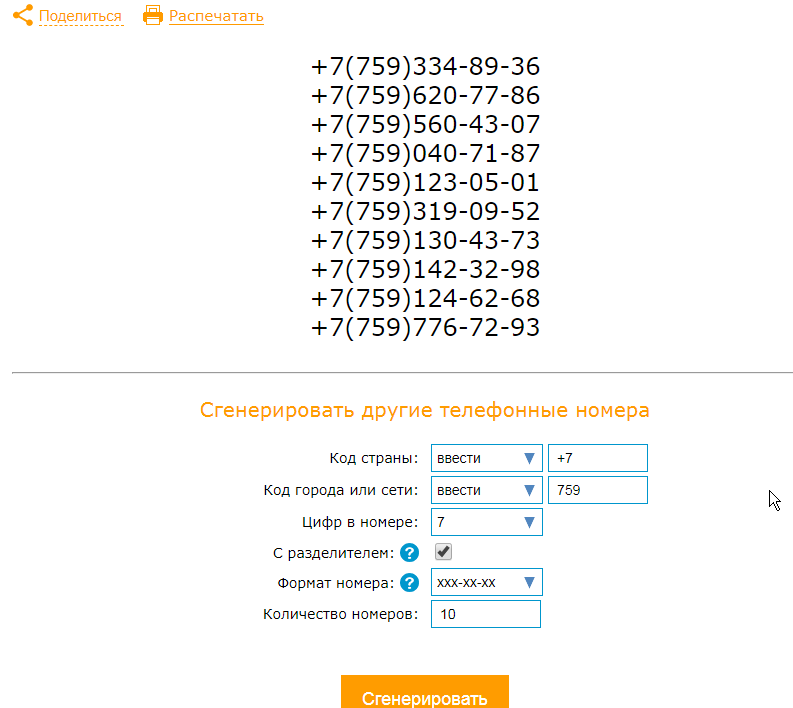
Синтаксис функции LEFT следующий:
LEFT(текст, [количество_символов])
Где:
- Текст (обязательно) — это текстовая строка, из которой вы хотите извлечь подстроку. Обычно он предоставляется как ссылка на ячейку, содержащую текст.
- Num_chars (необязательно) — количество символов для извлечения, начиная с левой стороны строки.
- Если num_chars опущено, по умолчанию используется значение 1, что означает, что формула Left будет возвращать 1 символ.
- Если num_chars больше, чем общая длина текста , формула Left вернет весь текст .
Например, чтобы извлечь первые 3 символа из текста в ячейке A2, используйте следующую формулу:
=ЛЕВО(A2, 3)
На следующем снимке экрана показан результат:
Важное примечание! LEFT относится к категории текстовых функций, поэтому результатом формулы Left всегда будет число 9. 0015 текстовая строка , даже если исходное значение, из которого вы извлекаете символы, является числом. Если вы работаете с числовым набором данных и хотите, чтобы функция LEFT возвращала число, используйте ее в сочетании с функцией VALUE, как показано в этом примере.
0015 текстовая строка , даже если исходное значение, из которого вы извлекаете символы, является числом. Если вы работаете с числовым набором данных и хотите, чтобы функция LEFT возвращала число, используйте ее в сочетании с функцией VALUE, как показано в этом примере.
Как использовать функцию ВЛЕВО в Excel — примеры формул
Помимо извлечения текста слева от строки, что еще может делать функция ВЛЕВО? В следующих примерах показано, как можно использовать ЛЕВЫЙ в сочетании с другими функциями Excel для решения более сложных задач.
Как извлечь подстроку перед определенным символом
В некоторых случаях может потребоваться извлечь часть текстовой строки, предшествующую определенному символу. Например, вы можете получить имена из столбца полных имен или получить коды стран из столбца телефонных номеров. Проблема в том, что каждое имя и каждый код содержат разное количество символов, и поэтому вы не можете просто указать предопределенное число в аргументе num_chars вашей формулы Left, как мы сделали в приведенном выше примере.
Если имя и фамилия разделены пробелом, проблема сводится к определению позиции пробела в строке, что легко сделать с помощью функций ПОИСК или НАЙТИ.
Предположим, что полное имя находится в ячейке A2, позиция пробела возвращается по этой простой формуле: ПОИСК(» «,A2)). А теперь вы вставляете эту формулу в аргумент num_chars функции LEFT:
= LEFT(A2, ПОИСК(" ", A2))
Чтобы еще больше улучшить формулу, избавьтесь от завершающего пробела, вычтя 1 из результата формулы поиска (не отображается в ячейках, завершающие пробелы могут вызвать много проблем, особенно если вы планируете использовать извлеченные имена в других формулах):
=ВЛЕВО(A2, ПОИСК(" ", A2)-1)
Таким же образом вы можете извлечь код страны из столбца телефонных номеров. Единственное отличие состоит в том, что вы используете функцию поиска, чтобы узнать положение первого дефиса («-«), а не пробела:
=ЛЕВОЕ(A2,ПОИСК("-",A2)-1)
Подводя итог, вы можете использовать эту общую формулу для получения подстроки, которая предшествует любому другому символу:
ЛЕВЫЙ( строка , ПОИСК( символ , строка ) — 1)
Как удалить последний N символов из строки
Вы уже знаете, как использовать функцию Excel ВЛЕВО для получения подстроки из начала текстовой строки. Но иногда вы можете захотеть сделать что-то другое — удалить определенное количество символов с конца строки и перетащить оставшуюся часть строки в другую ячейку. Для этого используйте функцию LEFT в сочетании с LEN, например:
Но иногда вы можете захотеть сделать что-то другое — удалить определенное количество символов с конца строки и перетащить оставшуюся часть строки в другую ячейку. Для этого используйте функцию LEFT в сочетании с LEN, например:
ЛЕВЫЙ( строка, ДЛСТР( строка ) — число_знаков_для_удаления )
Формула работает по следующей логике: функция ДЛСТР получает общее количество символов в строке, затем вы вычитаете количество ненужных символов из общая длина, а функция LEFT возвращает оставшиеся символы.
Например, чтобы удалить последние 7 символов из текста в формате A2, используйте следующую формулу:
=ЛЕВО(A2, ДЛСТР(A2)-7)
Как показано на скриншоте ниже, формула успешно отрезает постфикс « — ToDo» (4 буквы, дефис и 2 пробела) из текстовых строк в столбце A.
Как заставить функцию ВЛЕВО возвращать число
Как вы уже знаете, функция Excel ВЛЕВО всегда возвращает текст, даже если вы извлекаете из числа несколько первых цифр.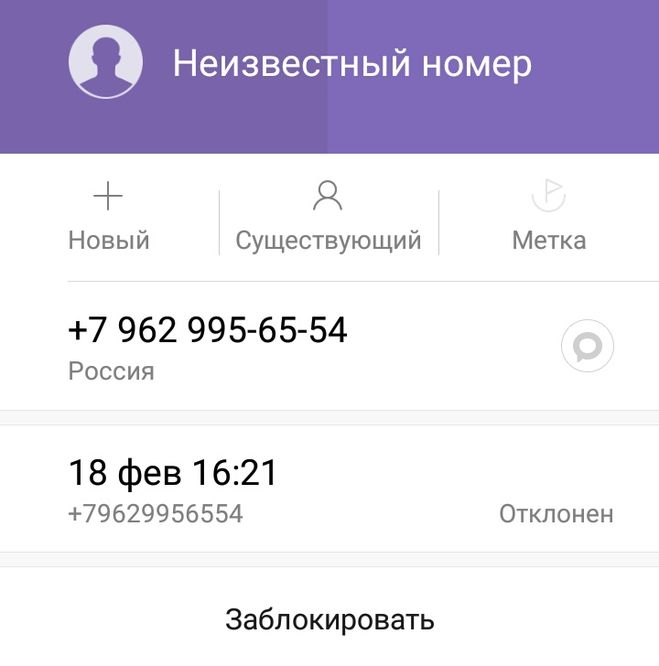 Для вас это означает, что вы не сможете использовать результаты формул Left в вычислениях или в других функциях Excel, которые работают с числами.
Для вас это означает, что вы не сможете использовать результаты формул Left в вычислениях или в других функциях Excel, которые работают с числами.
Итак, как заставить Excel ЛЕВУЮ строку выводить число, а не текстовую строку? Просто поместив его в функцию ЗНАЧЕНИЕ, которая предназначена для преобразования строки, представляющей число, в число, например: ЗНАЧЕНИЕ(ЛЕВО())
Например, чтобы извлечь первые 2 символа из строки в A2 и преобразуйте вывод в числа, используя следующую формулу:
=ЗНАЧ(ЛЕВО(A2,2))
Результат будет выглядеть примерно так:
Как вы можете видеть на снимке экрана выше, числа в столбце B, полученные с помощью формулы Value Left, выравниваются по правому краю в ячейках, в отличие от текста, выровненного по левому краю в столбце A. Поскольку Excel распознает выходные данные как числа, вы свободно суммировать и усреднять эти значения, находить минимальное и максимальное значение и выполнять любые другие вычисления.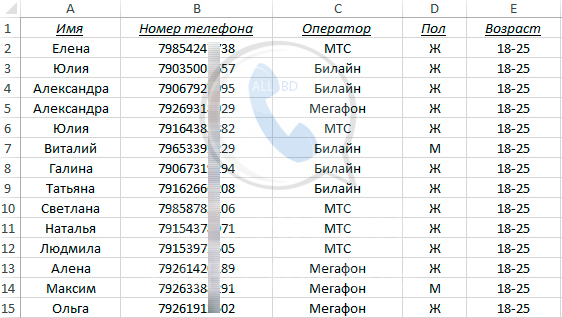
Это лишь некоторые из многих возможных применений LEFT в Excel. Чтобы поближе познакомиться с формулами, обсуждаемыми в этом руководстве, вы можете загрузить пример рабочего листа функции Excel LEFT.
Дополнительные примеры формул Left см. в следующих источниках:
- Разделить строку запятой, двоеточием, косой чертой, тире или другим разделителем
- Как разделить строку по разрыву строки
- Как преобразовать 8-число в дату
- Подсчитать количество символов до или после заданного символа
- Формула массива для выполнения различных вычислений над числами в разных диапазонах
Функция Excel ЛЕВАЯ не работает — причины и решения
Если функция Excel ЛЕВАЯ не работает должным образом на ваших листах, это, скорее всего, вызвано одной из следующих причин.
1. Аргумент Num_chars меньше нуля
Если формула Excel Left возвращает #VALUE! ошибка, первое, что вы должны проверить, это значение в num_chars аргумент. Если это отрицательное число, просто уберите минус и ошибка исчезнет (конечно, маловероятно, что кто-то намеренно поставит туда отрицательное число, но ошибаться свойственно человеку 🙂
Если это отрицательное число, просто уберите минус и ошибка исчезнет (конечно, маловероятно, что кто-то намеренно поставит туда отрицательное число, но ошибаться свойственно человеку 🙂
Чаще всего ошибка ЗНАЧЕНИЕ происходит, когда аргумент num_chars представлен другой функцией. В этом случае скопируйте эту функцию в другую ячейку или выберите ее в строке формул и нажмите F9, чтобы увидеть, чему она соответствует. Если значение меньше 0, то проверьте функцию на наличие ошибок.
Чтобы лучше проиллюстрировать это, давайте возьмем формулу Left, которую мы использовали в первом примере, для извлечения телефонных кодов страны: LEFT(A2, SEARCH(«-«, A2)-1). Как вы помните, функция поиска в аргументе num_chars вычисляет позицию первого дефиса в исходной строке, из которой мы вычитаем 1, чтобы удалить дефис из окончательного результата. Если я случайно заменю -1, скажем, на -11, формула выдаст ошибку #ЗНАЧ, потому что num_chars 9Аргумент 0172 соответствует отрицательным числам:
2.
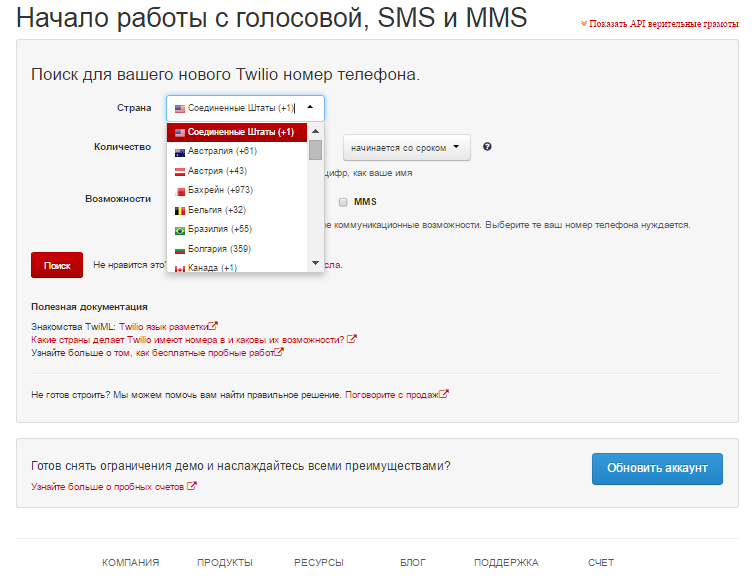 Начальные пробелы в исходном тексте
Начальные пробелы в исходном текстеЕсли ваша формула Excel Left не работает без видимой причины, проверьте исходные значения на наличие начальных пробелов. Если вы скопировали свои данные из Интернета или экспортировали из другого внешнего источника, многие такие пробелы могут скрываться незамеченными перед текстовыми записями, и вы никогда не узнаете, что они там, пока что-то не пойдет не так. Следующее изображение иллюстрирует проблему:
Чтобы избавиться от начальных пробелов на ваших листах, используйте функцию Excel TRIM или надстройку Text Toolkit.
3. Excel LEFT не работает с датами
Если вы попытаетесь использовать функцию Excel LEFT для получения отдельной части даты (например, дня, месяца или года), в большинстве случаев вы получите только первые несколько цифр. числа, представляющего эту дату. Дело в том, что в Microsoft Excel все даты хранятся как целые числа, представляющие количество дней с 1 января 1900 года, которое хранится как число 1 (дополнительную информацию см.


 Врач-стоматолог клиники «32 Дент» Чепиков Сергей Сергеевич советует всем неравнодушным к своему здоровью людям освоить эту нехитрую «стоматологическую грамоту». Ведь так и вопрос врачу задать будет проще, и обозначить имеющуюся проблему, и сразу понять, о чем вам рассказывает стоматолог.
Врач-стоматолог клиники «32 Дент» Чепиков Сергей Сергеевич советует всем неравнодушным к своему здоровью людям освоить эту нехитрую «стоматологическую грамоту». Ведь так и вопрос врачу задать будет проще, и обозначить имеющуюся проблему, и сразу понять, о чем вам рассказывает стоматолог.
 Иркутск,
Иркутск, Иркутск,
Иркутск,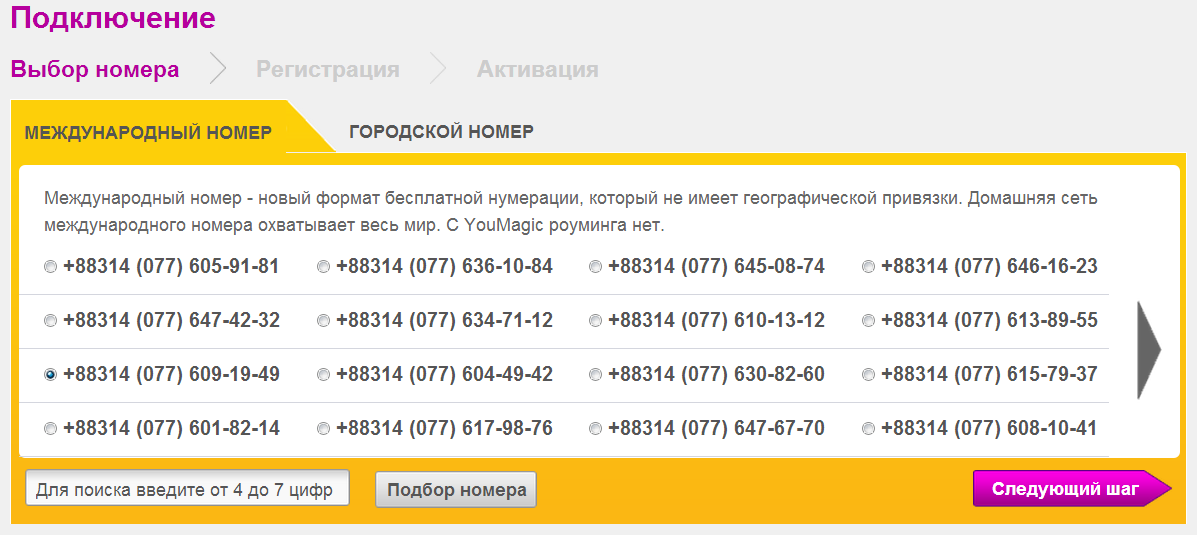 Усть-Илимск, ул. Мечтателей №17
Усть-Илимск, ул. Мечтателей №17